Tenorshare 4uKey - Sblocco facile per iPhone/iPad
Sblocca rapidamente dispositivi iOS come iPhone e iPad, eliminando codice di accesso, Touch ID e Face ID.
Facile sblocco di iPhone/iPad
Sblocca iPhone all’istante
Salve, ho acquistato un iPhone 14 usato, ma è bloccato dal vecchio proprietario. Potreste suggerirmi una soluzione per sbloccare un iPhone disabilitato o devo rassegnarmi ad avere un costoso fermacarte? Grazie!”
Hai dimenticato il passcode del tuo iPhone o acquistato un iPhone usato e bloccato? Non preoccuparti, non sei solo. Quando acquisti un iPhone online, assicurati che sia sbloccato e che il vecchio proprietario abbia rimosso il suo Apple ID.
Il tuo iPhone non diventerà un fermacarte! Anche se appare "iPhone disabilitato, collega a iTunes", ci sono soluzioni per sbloccare un iPhone disabilitato. In questo articolo ti presenteremo tre metodi collaudati. Se hai dimenticato la password del tuo iPhone, continua a leggere per scoprire come sbloccarlo.

Il messaggio "iPhone disabilitato, collega a iTunes" è un errore che si verifica quando inserisci troppe volte il passcode sbagliato sul tuo iPhone. Questo è un modo per Apple di proteggere i tuoi dati da accessi non autorizzati. Dopo il decimo tentativo fallito, l'iPhone si blocca e deve inizializzare i dati sull'iPhone bloccato.
Le cause più comuni del messaggio "iPhone disabilitato, collega a iTunes" sono:
I sintomi dell'errore 'iPhone disabilitato, collega a iTunes' includono:

Nella seconda parte di questa guida, esploreremo tre scenari e i metodi associati nel caso in cui l'utente si trovi di fronte al messaggio "iPhone è disabilitato, collega a iTunes".
Se hai un iPhone bloccato, disabilitato e non disponi della password, non potrai ripristinarlo utilizzando iTunes o iCloud, poiché al successivo riavvio verrà richiesta la password dell'ID Apple.
L'unico modo per sbloccare un iPhone disabilitato è utilizzare un software professionale di sblocco, come Tenorshare 4uKey. Questo software è stato appositamente progettato per risolvere problemi di blocco dei dispositivi iOS pur non avendo password o ID Apple.
Caratteristiche principali di Tenorshare 4uKey:
Dopo che lo smartphone viene riconosciuto, clicca su [Inizia a sbloccare].
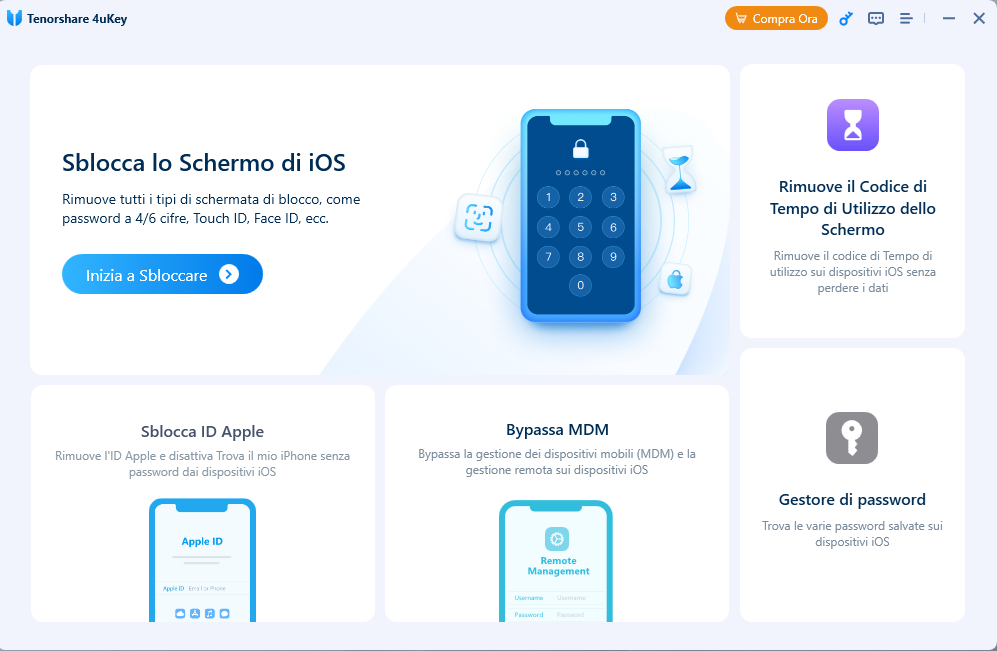
Cliccare su [Inizia] per avviare la procedura di sblocco di iPhone.
Tieni presente che la procedura di sblocco di un iPhone disabilitato eliminerà tutti i file archiviati sul dispositivo.
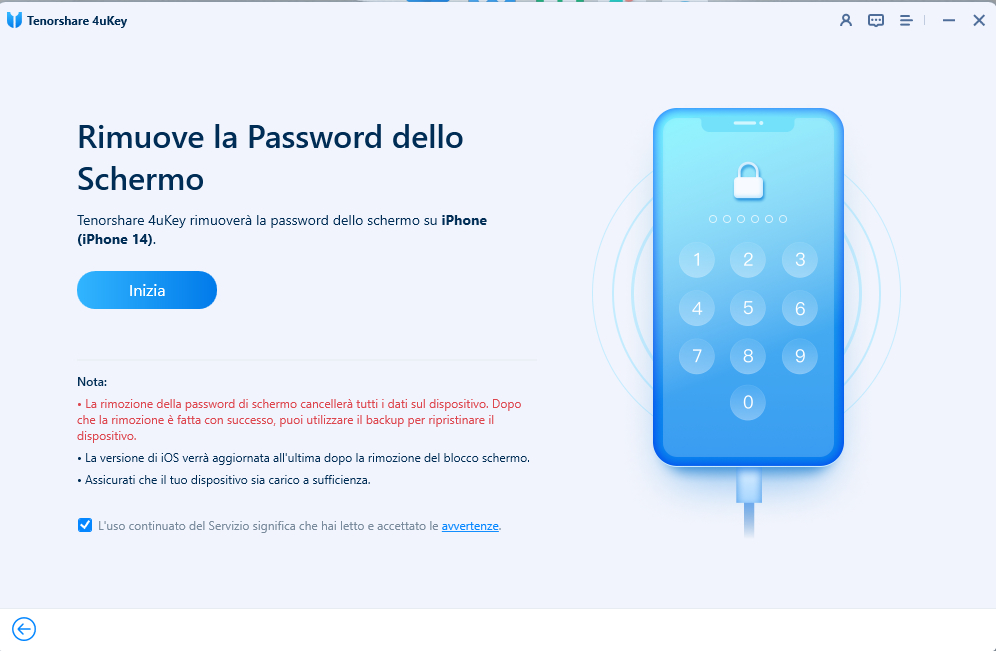
Scaricare o importare il pacchetto firmware compatibile con lo sblocco del tuo iPhone disabilitato.
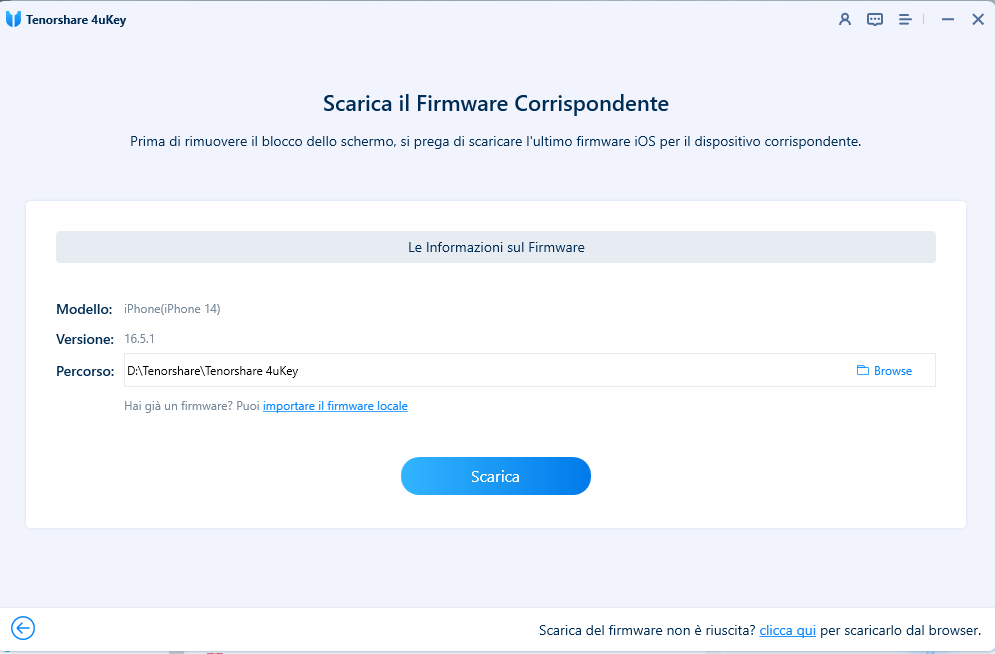
Una volta completato il download, fai clic su [Inizia a Rimuovere] per avviare il processo di rimozione del passcode di iPhone.

Dopo pochi minuti, la rimozione del passcode sarà completata e il tuo iPhone non disponibile sarà completamente sbloccato e utilizzabile. Puoi creare un nuovo ID Apple, o recuperare un backup, se presente.
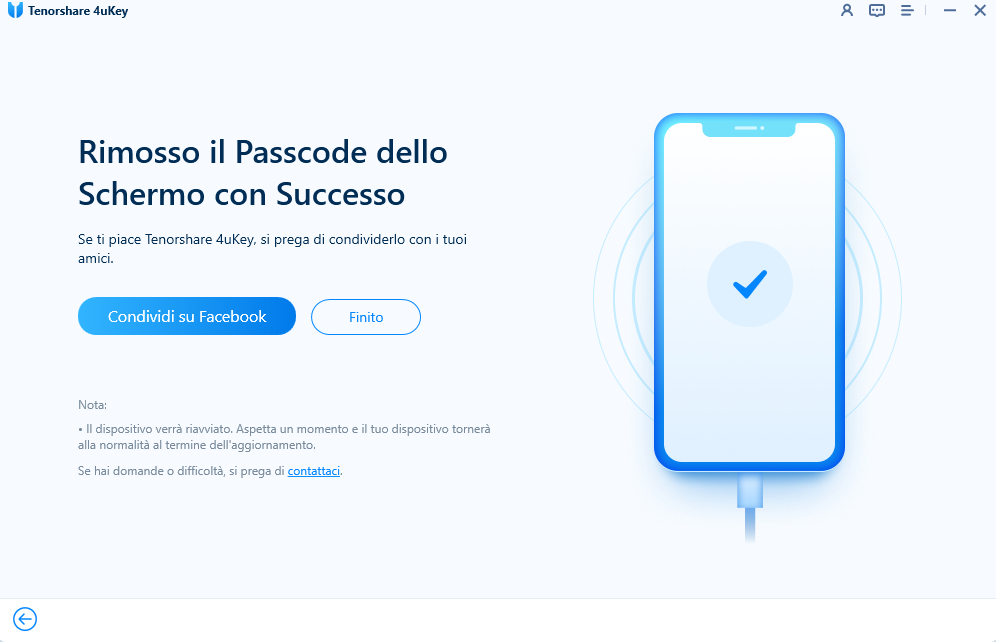
NOTA. Se l’iPad non viene riconosciuto dal PC, segui le guide:
Se hai dimenticato il passcode di iPhone o lo hai inserito erroneamente troppe volte, il telefono potrebbe essere disabilitato. In questo caso, puoi utilizzare iTunes per sbloccarlo, ma assicurati di essere in possesso della password e dell’ID Apple, altrimenti la procedura di ripristino successiva, non andrà a buon fine.
Ecco come ripristinare iPhone 16 disabilitato con iTunes:
Collegalo al computer mentre tieni premuto il tasto corretto:
- iPhone 8, iPhone 8 Plus, iPhone X e modelli successivi, incluso iPhone SE (2a e 3a gen) tieni premuto il tasto laterale.
- iPhone 7 e iPhone 7 Plus tieni premuto il tasto Volume giù.
- iPhone SE (1a gen), iPhone 6s e modelli precedenti tieni premuto il tasto Home.
Continua a tenere premuto il tasto finché non visualizzi la schermata della modalità di recupero sull'iPhone, poi rilascialo.
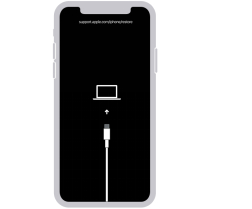
Seleziona Ripristina quando viene visualizzato sul computer.

Nota. Se non hai le credenziali di accesso, dovrai sbloccare l’iPhone disabilitato con Tenorshare 4ukey (Modo 1).
Se hai attivato la funzione "Dov'è o Trova il mio iPhone" e possiedi un account iCloud, puoi sfruttare questa opzione per sbloccare il tuo dispositivo senza la necessità di collegarlo a iTunes. È fondamentale ricordare che per poter utilizzare questo metodo, devi avere accesso all'ID Apple e alla password corrispondenti.
Ecco come inizializzare iPhone da iCloud:
Sulla pagina iniziale, clicca sull’icona “Dov’è”.
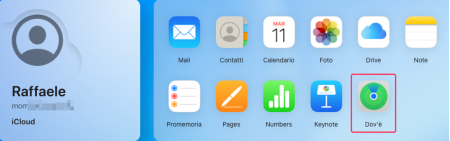
Inserisci la password dell'ID Apple per confermare la cancellazione.
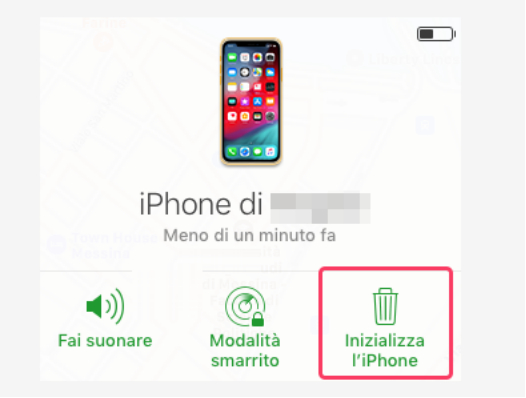
Una volta completato con successo il processo di reset tramite iCloud, il tuo iPhone si riavvierà e apparirà la schermata iniziale di benvenuto. Puoi configurarlo come nuovo o, se presente, recuperare un backup.
Nota. Se non hai le credenziali di accesso, dovrai sbloccare l’iPhone disabilitato con Tenorshare 4ukey (Modo 1).
D1: Posso sbloccare un iPhone disabilitato senza password?
Sì, puoi utilizzare Tenorshare 4uKey per sbloccare un iPhone 16 disabilitato senza password. Tenorshare 4uKey è un software progettato appositamente per risolvere problemi di blocco di iOS e iPadOS, inclusi dispositivi disabilitati. Ti permette di sbloccare il tuo iPhone senza richiedere il codice di accesso, l’ID Apple, la password, il Touch ID o il Face ID.
D2: Come evitare di bloccare l’iPhone?
D3. Se l'iPhone resta a lungo disabilitato ci sono rischi?
No, l’iPhone disabilitato non comporta nessun tipo di danno hardware o firmware.
In conclusione, sbloccare un iPhone disabilitato è possibile sia con che senza passcode. Il metodo più rapido è l'utilizzo di un software professionale, come Tenorshare 4uKey. Questo strumento può sbloccare il dispositivo in pochi minuti senza richiedere il passcode e, in alcuni casi, senza perdita di dati.
In alternativa, se si dispone del passcode, si può utilizzare iTunes o iCloud, ma si perderanno tutti i dati. La scelta del metodo dipende dalle circostanze individuali e dalla disponibilità di dati di backup.
Lascia un commento
Crea il tuo commento per Tenorshare articoli
Da Alberto Montasi
2025-12-09 / Fix iPhone